管理位址清單
利用「遠端使用者介面」,可以透過執行多種操作(如註冊新位址、編輯位址及變更位址清單的名稱)管理位址清單。可以管理的位址類型如下。
群組
可以在一個群組位址下儲存多個位址。
電子郵件
可以儲存電子郵件位址。
傳真
可以儲存傳真號碼。
網際網路傳真
可以儲存網際網路傳真位址。
檔案
可以儲存將已掃描的文件儲存在檔案伺服器時所需的資訊(如通訊協定、主機名稱和目標資料夾的路徑名稱)。
|
須知
|
|
只有安裝了傳真板,才能管理傳真位址。
|
|
注意
|
|
「位址清單」管理操作與在本機器控制面板上透過按
 (設定/註冊)→[設定接收者]可使用的操作相同。有關使用控制面板管理「位址清單」的說明,請參閱「註冊接收者」。 (設定/註冊)→[設定接收者]可使用的操作相同。有關使用控制面板管理「位址清單」的說明,請參閱「註冊接收者」。 |
操作位址清單
1.
按一下[通訊錄]→選擇要變更設定的位址清單。
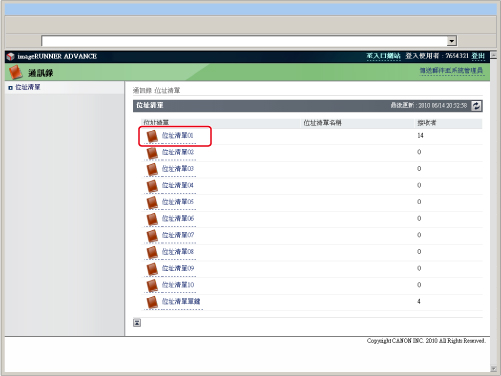
也可以按一下位址清單名稱旁的[ ](位址清單)顯示位址清單的名稱。
](位址清單)顯示位址清單的名稱。
 ](位址清單)顯示位址清單的名稱。
](位址清單)顯示位址清單的名稱。若位址清單已設定PIN,將出現一個對話方塊,提示輸入PIN。輸入PIN→按一下[確定]。
|
注意
|
|
若「存取號管理」已設定為「開啟」,則只顯示未設定存取號的位址。要同時顯示設有存取號的位址,在[存取號]中輸入存取號→按一下[顯示]。要只顯示未設定存取號的位址,不輸入存取號,按一下[顯示]。
要只顯示某一位址類型,按一下<類型>下拉清單後選擇所需位址類型,並按一下[顯示]。也可以從<首字母>下拉清單中選擇位址的首字母並按一下[顯示]來限制顯示的位址數量。若選擇[全部],則顯示儲存的全部位址。
若選擇[位址清單單鍵],按一下<清單編號>下拉清單→選擇所需的單鍵按鈕編號。
|
2.
變更所選通訊錄的設定,或者選擇要執行的位址操作。
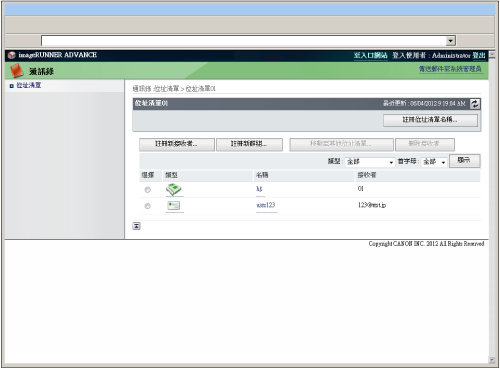
要變更位址清單的名稱:
按一下[註冊位址清單名稱...]。
|
注意
|
|
若選擇[位址清單單鍵],則不會顯示此按鈕。
|
輸入位址清單的新名稱→按一下[確定]。
要註冊位址:
按一下[註冊新接收者]。
|
注意
|
|
若選擇[位址清單單鍵],則不會顯示此按鈕。
|
選擇要儲存的位址類型→輸入必要的資訊→按一下[確定]。
若接收者為電子郵件位址或網際網路傳真,則可以選擇[分割資料],透過將其分割成多個檔案以確保傳送至接收者的資料大小不超過限制。
要註冊群組位址:
按一下[註冊新群組...]。
|
注意
|
|
若選擇[位址清單單鍵],則不會顯示此按鈕。
|
在[群組名稱]中輸入組的名稱→按一下<成員清單>的[選擇接收者]。
選擇要添加到群組位址中的每個位址旁的核取方塊→按一下[確定]。
核對設定→按一下[確定]。
要從「成員清單」中刪除某位址,選擇該位址→按一下[刪除]。
若要將傳送到該群組的文件儲存在「郵件信箱」中,選擇<儲存在郵件信箱中>→從下拉清單中選擇收件匣。
若接收正在傳送文件的接收者(群組)中包括「郵件信箱」,則文件會儲存在所選「郵件信箱」中以備用。儲存在「郵件信箱」中的文件可以被列印及傳送到其他接收者。
要移動位址:
選擇位址名稱旁的單選按鈕→按一下[移動至其他位址清單]。
|
注意
|
|
若選擇[位址清單單鍵],則不會顯示此按鈕。
|
選擇接收者位址清單→按一下[確定]。
要刪除位址:
選擇位址名稱旁的單選按鈕→按一下[刪除接收者]→[確定]。
|
須知
|
|
一旦刪除,則無法恢復此位址。
|
要編輯位址的詳細資訊:
按一下位址名稱。
也可以透過按一下位址名稱左側的圖示顯示該位址的詳細資訊。
若選擇[位址清單單鍵],也可以按一下位址的單鍵按鈕編號顯示其詳細資訊。
按一下[詳細資訊/編輯]。
進行必要的變更→按一下[確定]。
分割資料
對於電子郵件或網際網路傳真接收者,則可以選擇[分割資料],透過將其分割成多個檔案以確保傳送至接收者的資料量不超過限制。
變更密碼
對於檔案伺服器接收者,只有選擇[變更密碼]之後才可以變更密碼。
|
注意
|
|
只有選擇檔案伺服器位址才能設定或變更密碼。
|
要在[位址清單單鍵]中未註冊的按鈕中註冊新位址:
按一下<位址清單單鍵>螢幕上的[未註冊]。
也可以按一下[未註冊]左側的編號以顯示「註冊新接收者」螢幕。
要註冊19到200的單鍵按鈕,從下拉清單選擇要註冊的清單編號→按一下[顯示]。
選擇要儲存的位址類型→輸入必要的資訊→按一下[確定]。
|
注意
|
|
使用「遠端使用者介面」可執行的通訊錄管理操作與使用本機器控制面板上的「設定/註冊」的[設定接收者]可執行的操作相同。
|